3dsmax2022是非常不错的专业的三维建模软件。这款软件功能强大,适用于影视特效制作、游戏场景建模等等行业,2022版本增加许多新功能。支持全新的HDRI环境,可以更好的控制视口和最终渲染中环境的定位和最终外观。用户在这可以快速的制作出自己想要的图形,快来下载吧!
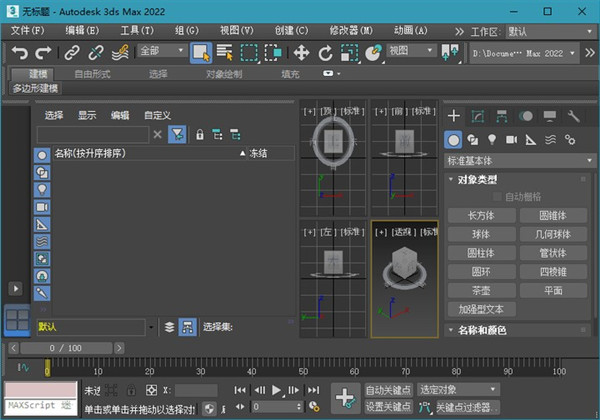
软件特色
3D建模,纹理和效果
样条曲线工作流程
使用新的和增强的样条曲线工具以多种直观方式创建和动画几何体。
打开着色语言支持
在材质编辑器中创建OSL贴图,从简单的数学节点到程序纹理。
混合框地图
通过简化混合投影纹理贴图的过程来变形可见接缝。
倒角修改器
创建一流的程序建模细节,轻松处理一些最困难的任务。
头发和毛皮修饰符
使用选择和造型工具(例如用于切割和刷牙的工具)直接在视口中操纵头发和毛发。
数据通道修改器
利用顶点,边和面信息对程序进行修改。
形状布尔值
使用3D布尔值中熟悉的UI在两个或多个样条线上创建参数化布尔运算。
网格和曲面建模
使用多边形,细分曲面和基于样条曲线的建模功能有效地创建参数和有机对象。
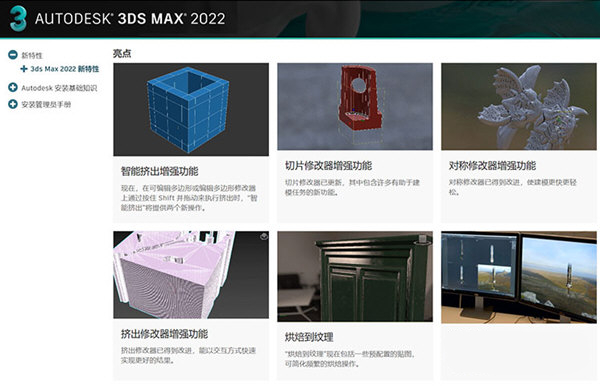
安装方法
1、下载解压,得到autodesk 3dmax2022中文原程序和相对应的破解文件,双击“Autodesk_3ds_Max_2022_EFGJKPS_Win_64bit_001_004.sfx.exe”开始安装原程序;
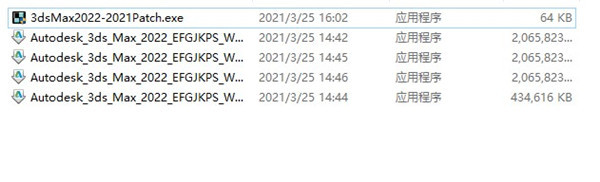
2、直接会为用户提供需要解压,软件系统会默认为C:\Autodesk\,解压是无所谓的,安装完成之后就可以删除解压文件了;
小编将其放在了默认的C:\Autodesk\
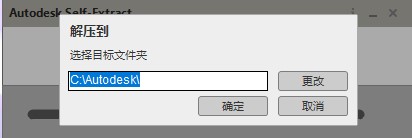
3、正在解压中,耐心等待一会儿;
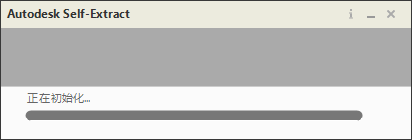
4、成功解压后,系统就会进行安装准备,并此时默认的系统语言就是为简体中文了,勾选“我接受”软件协议,依提示进行下一步;
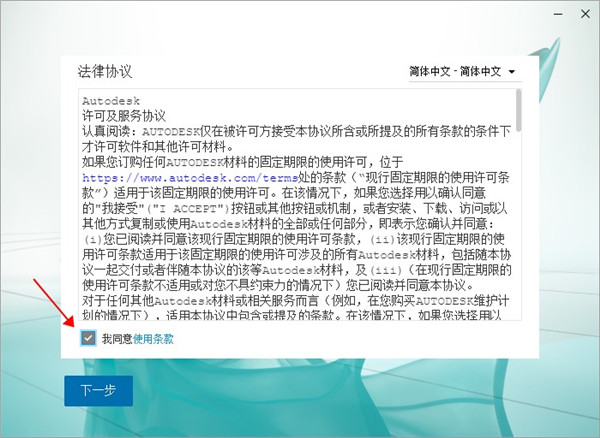
5、接着自定义设置安装路径,默认是c盘,小编这里进行了更改,除了C盘都可以,不影响用户使用电脑;
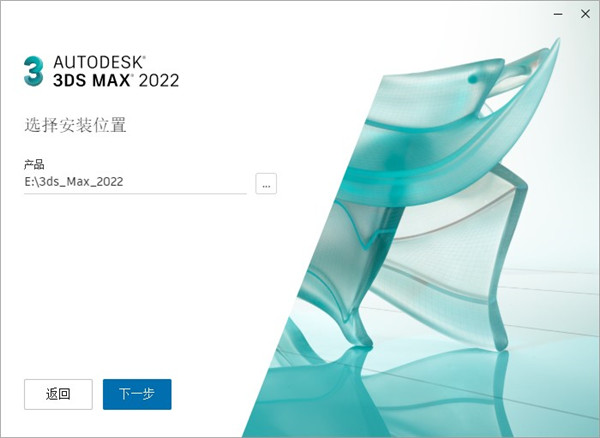
6、同时还支持自定义选择需要安装的组件,这里小编是所有的组件都装上了;
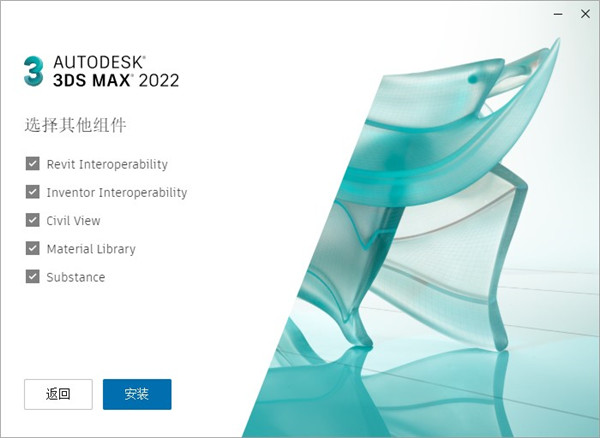
7、耐心等待autodesk 3dmax2022安装;
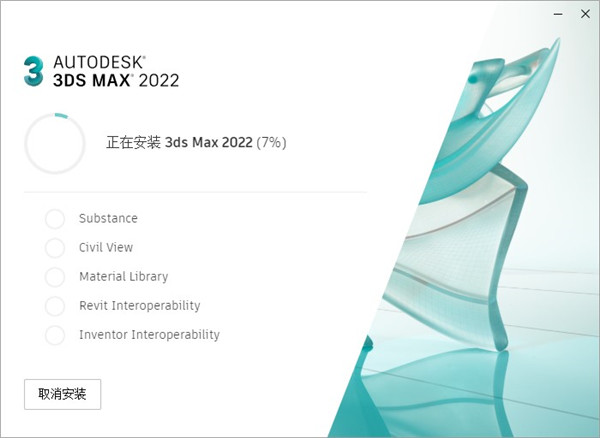
8、将注册机文件,复制到软件的根目录下;
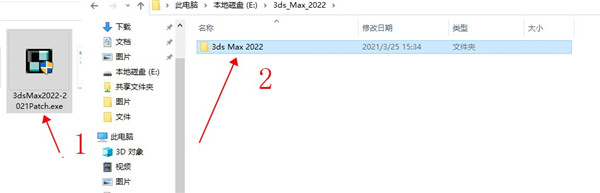
9、接着以管理员身份运行patch注册机,点击应用选择3ds Max 2020.exe;
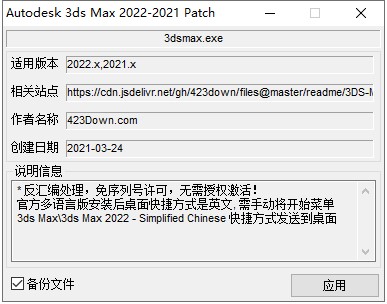
10、点击应用之后,就可以看到激活成功了;
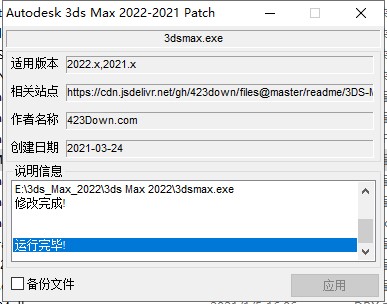
11、至此,autodesk 3dmax2022破解版成功激活,打开即可直接使用。

新功能
【核心功能】
1、视口改进
现在,视口可以更好地控制环境光阻挡和浮动视口窗口。

(1)现在,您可以使用“视口设置和首选项”对话框中的新设置来控制视口环境光阻挡采样。
(2)您可以使用视口的“常规”菜单或键盘快捷键 Ctrl+空格键,全屏无边框显示浮动视口。
【建模功能】
1、智能挤出增强功能
现在,在可编辑多边形或编辑多边形修改器上通过按住 Shift 并拖动来执行挤出时,“智能挤出”将提供两个新操作。
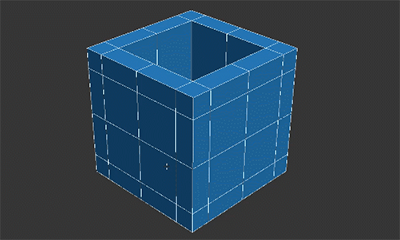
(1)执行向内挤出时:“智能挤出”现在可以切割和删除网格任意部分的面,结果将完全延伸到该面上。生成的孔将重新缝合到周围的面。此操作和布尔减法类似,但在多边形组件上执行。
(2)执行向外挤出时:如果向外挤出结果全部进入网格任意元素的另一面,则相交结果将缝合在一起以形成清晰的结果。此操作和布尔并集类似,但在多边形组件上执行。
2、切片修改器增强功能
切片修改器已更新,其中包含许多有助于建模任务的新功能。

(1)新的“径向切片”类型基于最小和最大角度来控制切片。
(2)现在,可以在网格和多边形对象上沿边界边自动封口切片操作创建的孔。
(3)使用 X、Y 和 Z 对齐的切割 Gizmo,只需一次操作即可在网格上执行平面切片。
(4)使用新的对齐选项将切割 Gizmo 与对象上的面对齐,或受场景中其他对象变换的影响。
(5)切片操作处理速度比以前更快。
3、对称修改器增强功能
对称修改器已得到改进,使建模更快更轻松。

(1)增强性能可在视口中更快显示结果,并实现更多交互。
(2)平面对称现在可以在一次操作中支持多个对称平面(X、Y 和 Z)。
(3)可以围绕 Gizmo 中心快速复制和重复几何体,从而快速创建新变体并增强工作流。
(4)使对称 Gizmo 与对象上的面对齐,或受场景中其他对象变换的影响。
4、松弛修改器增强功能
“保留体积”选项可以平滑模型上的细节和噪波,同时保留其形状和清晰度。

处理包含大量不需要的细微曲面细节的数据时(例如用扫描和雕刻数据看到的内容),“保留体积”选项非常有用。使用松弛修改器可以减少这些噪波数据,从而缩短适用于 3ds Max 的重新拓扑工具的处理时间。
5、挤出修改器增强功能
挤出修改器已得到改进,能以交互方式快速实现更好的结果。
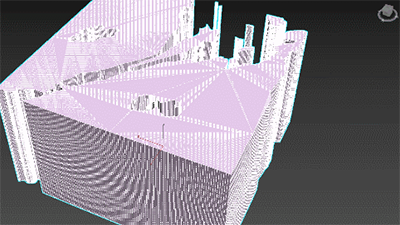
(1)与以前的版本相比,性能提高了 100 倍,即使在最复杂的样条线形状上,也可以快速确定正确挤出量。
(2)改进了封口输出的计算。
6、编辑多边形修改器增强功能
现在,编辑多边形修改器包含“智能挤出”功能,该功能以前仅在可编辑多边形对象类中可用。
(1)以交互方式挤出面。
(2)相邻面将完全重建并缝合在一起,以匹配最终视觉输出。
(3)不再需要花费大量时间来修复隐藏面或由挤出生成的其他几何数据。
此外,在可编辑多边形和编辑多边形修改器中移除边和顶点时的系统性能已得到改进,这也提高了加载包含编辑多边形修改器的场景的速度。
7、自动平滑功能改进
自动平滑已得到显着改进,无论平滑一千个面还是一百万个面,都可以提高性能。
使用“平滑”、“切角”、“编辑网格”、“编辑多边形”和“ProOptimizer”等修改器以及许多其他功能时,可以在较短时间内生成新的平滑数据。在调整网格、多边形或样条线等对象类型的平滑数据时,这些改进还将提高性能。
【渲染功能】
1、烘焙到纹理

“烘焙到纹理”现在包括一些预配置的贴图,可简化频繁的烘焙操作。新贴图包括:
(1)环境光阻挡
(2)美景
(3)颜色
(4)发射
(5)材质 ID
(6)材质输入
(7)金属度
(8)法线
(9)不透明度
(10)粗糙度
(11)圆角
(12)顶点颜色
2、Arnold 渲染器 - MAXtoA
此版本的 3ds Max 包括基于 Arnold 6.2.0.0 的 MAXtoA 4.3.0.78。

此版本的 MAXtoA 包括:
(1)Arnold 渲染视图提供的成像器,可以通过混合灯光、去除噪波和添加光晕来调整图像光线
(2)渲染时自动生成 .TX 纹理文件的选项
3、渲染改进
3ds Max 2022 进行了多项改进,使渲染更加轻松快捷。
“渲染配置”窗口现在采用的是完全基于 QT 的用户界面 (UI),因此速度更快。
“Quicksilver 渲染配置”窗口现在也是基于 QT,因此速度更快、反应更迅捷。此外,还可以将视口光晕设置与 Quicksilver 设置同步。视口配置设置中添加了“视口环境光阻挡 (AO)”采样值。
【安全功能】
安全改进
3ds Max 2022 提供许多安全改进,可以保护您的 3ds Max 场景和文件。
(1)安全场景脚本执行:提供针对 3ds Max 场景文件中嵌入的恶意脚本的防护,无论脚本使用 MAXScript、Python 还是 .NET 命令。
(2)恶意软件删除:安全工具已重命名为“场景安全工具”,现在已作为“恶意软件删除”集成到“首选项”对话框的“安全”选项卡中。此外,当 Autodesk App Store 提供新版场景安全工具时,系统会显示一条通知。
常用快捷键
ALT+U+C可以调用自定义用户界面
ALT+V可以进行视图配置
CTRL+F可以进入循环选择模式
CTRL+N可以新建场景
CTRL+P可以平移视图
CTRL+S可以保存文件
CTRL+T可以打开工具箱
SHIFT+C可以显示摄像机开关
SHIFT+G可以显示网格开关
SHIFT+H可以显示辅助物体开关
SHIFT+I可以显示最近渲染生成的图像
SHIFT+Z可以取消视窗操作
ALT+CTRL+SPACE可以进行偏移捕捉
alt+1键可以显示第一个工具条
按end键可以跳到最后一帧、按home键可以跳到第一帧
alt+a可以进行排列功能
按a键可以开启角度捕捉
按n键可以开启动画模式
F1键——帮助
F2键——被选择的面是否以线框或面的形式来显示
F3键——物体切换线框或实体
F4键——增强显示(物体外围是否显示线框)
F5键——切换到坐标轴X
F6键——切换到坐标轴Y
F7键——切换到坐标轴Z
F8键——切换XY,XZ,YZ坐标轴
F9键——渲染
F10键——渲染输出面版
F11键——脚本编写框
F12键——移动的属性面版

斗鱼直播伴侣是专业好用的直播辅助软件,为用户提供视频直播和赛事直播服务,涵盖了户外、娱乐、综艺、体育等多种直播内容。斗鱼直播伴侣拥有出色的视频录制功能,支持实时、高性能的视频和音频...

优酷视频打造了直观简洁的界面,让用户轻松找到并浏览各类视频内容。优酷视频提供了电影、电视剧、综艺等多种类型的视频资源,能够满足用户多样的观看需求,还支持高清、超清等多种清晰度的设置...

爱奇艺视频是一款非常实用的视频播放软件,提供了电影、电视剧、综艺等多种类型的视频内容,海量的视频资源,用户随时想看就看。爱奇艺视频软件界面设计简洁,方便用户找到喜欢的视频资源,还支...

德语助手是简单实用的德语学习软件,德语助手以德语词典为基础,提供了词典、动词变位、德语例句查询等不同功能,轻松满足德语学习者的不同需求。软件操作简单易上手,还有智能写作、批改纠错等...

火绒安全软件6.0版继承了旧版的核心功能,更专注于终端安全,实现精细化查杀。火绒安全软件6.0版采用先进的技术,全面升级安全防护功能,还打造了全新的UI界面,在交互界面上融入了更多用户使用...

谷歌浏览器是大家十分喜欢的网页浏览器之一,谷歌浏览器功能强大,其所具备的智能工具,不仅能够很好的满足大家对浏览器的要求,而且具有稳定性强,不易崩溃简洁、快速等特点,能让大家在网络世...
发表评论
共0条
评论就这些咯,让大家也知道你的独特见解
立即评论以上留言仅代表用户个人观点,不代表系统之家立场